С такой проблемой столкнулся лично, у знакомого на компьютере абсолютно на всех страницах отображается куча рекламных блоков (даже в поисковиках на Яндексе, Google), открываются сами собой страницы и при этом без разницы каким браузером пользоваться, пробовал на разных - Firefox, Chrome, IE. Везде один и тот же результат- реклама на страницах. При этом у него был уставлен антивирус Каперского, которые регулярно обновлялся. Даже проверка антивирусом ни к чему не привела- реклама как отображалась на сайтах так и отображается.
Вот пример- официальный сайт ASUS, подобной рекламы там быть не может.
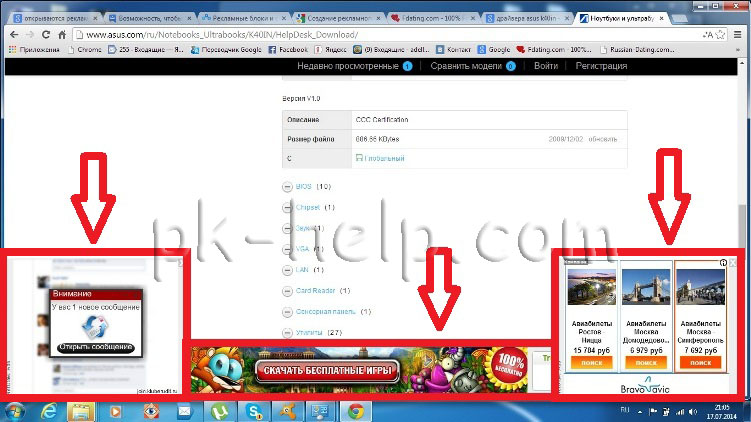
Проверяем расширения браузера для удаления рекламы на сайтах.
Необходимо проверить какие расширения установлены и включены в браузере.
Что бы посмотреть расширение в Firefox, необходимо открыть браузер нажать на кнопку "Меню", выбрать "Дополнения".
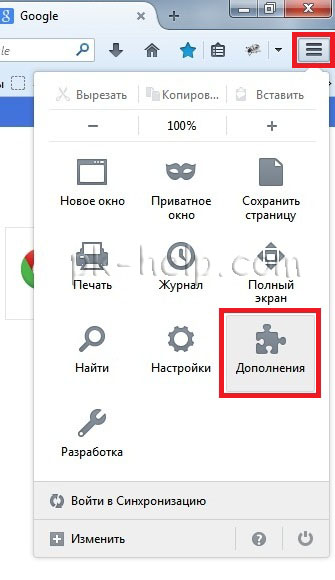
Далее перейдите на вкладку "Расширения", здесь вы увидите все дополнения, которые у вас установлены.
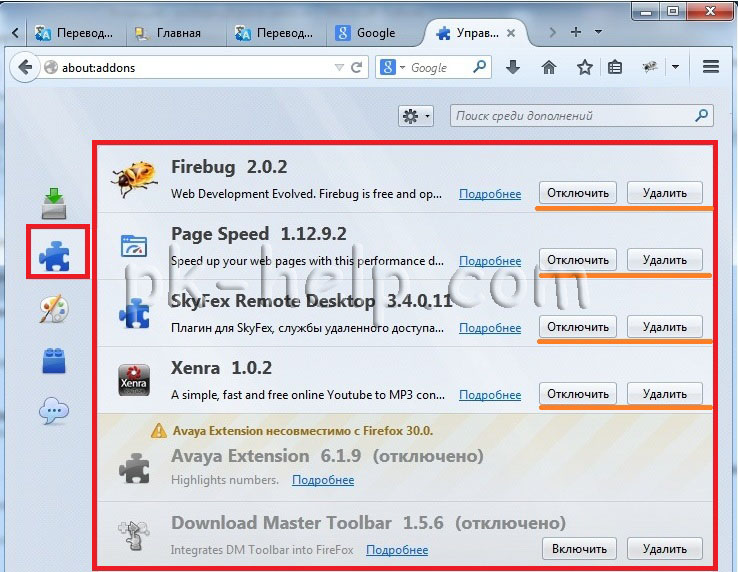
Для пользователей браузера Chrome выполните следующие шаги: нажмите кнопку "Меню" - "Инструменты" - "Расширения".
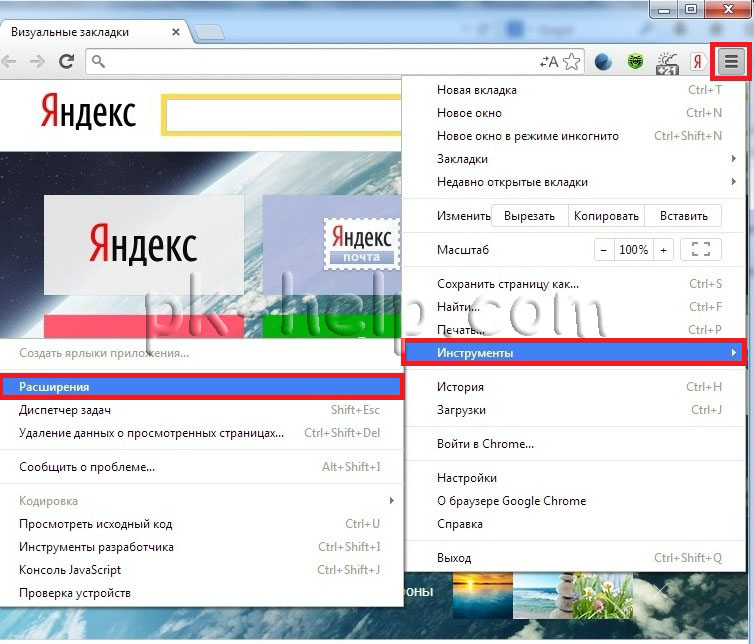
Откроется окно со всеми установленными расширениями.
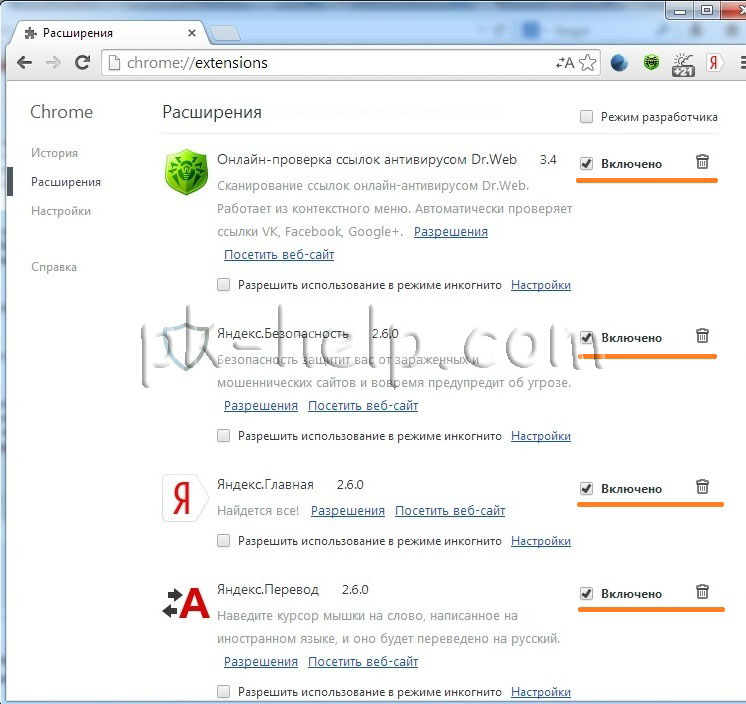
Если вы видите подозрительные расширения - отключите или удалите их. Если вы не понимаете, зачем у вас используется то или иное дополнение, просто отключите его, ничего страшного не произойдет, просто отключится какая либо доп. функция интернет будет работать, если вы не заметите отключения расширения, значит оно вам не нужно и его можно удалить. Для самых не опытных я бы рекомендовал отключить все дополнения, и проверить появляется ли реклама на сайтах (предварительно перезапустите браузер), если реклама пропала, то включайте поочередно расширения и проверяйте появление рекламы, таким образом вы вычислите вирусное дополнение, и удалите его.
Удаляем "мусор" с компьютера/ ноутбука.
Следующим шагом почистите "мусор" с компьютера. Под мусором я подразумеваю временные папки, корзину и т.д. Для этого можете воспользоваться бесплатной программой не требующей установки - CСleaner. Разархивируйте скаченный архив и запустите соответствующий версии вашей операционной системе EXE файл (x86 или x64). Программа запуститься, на меню Очистки, в ней будут галочками отмечены пункты, которые необходимо удалить, рекомендую оставить все по умолчанию, нажать кнопку "Анализ", после окончания анализа кнопку "Очистка".

Программа CCleaner не затронет нужные вам файлы, если вы внимательно посмотрите на пункты то увидите, что она удалит только потенциальный мусор -временные файлы, корзину, Cookie, кэш браузеров и т.д.
После этого проверьте отображается реклама на сайтах или нет. Если реклама осталась, переходим к следующему шагу.
Избавляемся от вирусной рекламы на сайтах, с помощью чистки лишних программ в компьютере/ ноутбуке.
Мало кто знает, но помимо устанавливаемой одной программы вы можете параллельно установить еще одну или несколько или поменять браузер по умолчанию, или изменить стартовую страницу в браузере. Не всегда подобное хорошо, поскольку обычно так пытаются скрыть изменения вносимые в компьютер (например установку вируса). Что сделать что бы этого избежать:
1) Не качайте программы с торрнетов или подозрительных сайтов, если хотите не подцепить какую либо заразу, заходите на официальный сайт программы и скачивайте с него.
2) При установке программ внимательно проверяйте установленные там галочки и пункты, именно из за бездумного нажатия кнопки "Далее" вы можете поменять настройки или установить параллельно не нужные программы.
Итак, вполне возможно, что устанавливая одну программу вы установили вирус, который и вставляет рекламу во все сайты, для того что бы это проверить зайдите и посмотрите список установленных программ и удалите лишние. Для этого, заходим в "Пуск" - "Панель управления" - "Программы и компоненты".

Здесь вы увидите все программы, которые установлены на вашем компьютере/ ноутбуке. Внимательно посмотрите на подозрительные и не знакомые вам. Вспомните когда у вас начались отображаться рекламные блоки на сайтах и посмотрите, какие программы были установлены в это время, нет ли там лишней программы, которую вы не ставили. В моем случае помог именно этот способ. Я обнаружил не знакомую мне программу NetCrawl, после удаления, которой рекламные блоки исчезли со всех сайтов и браузеров.
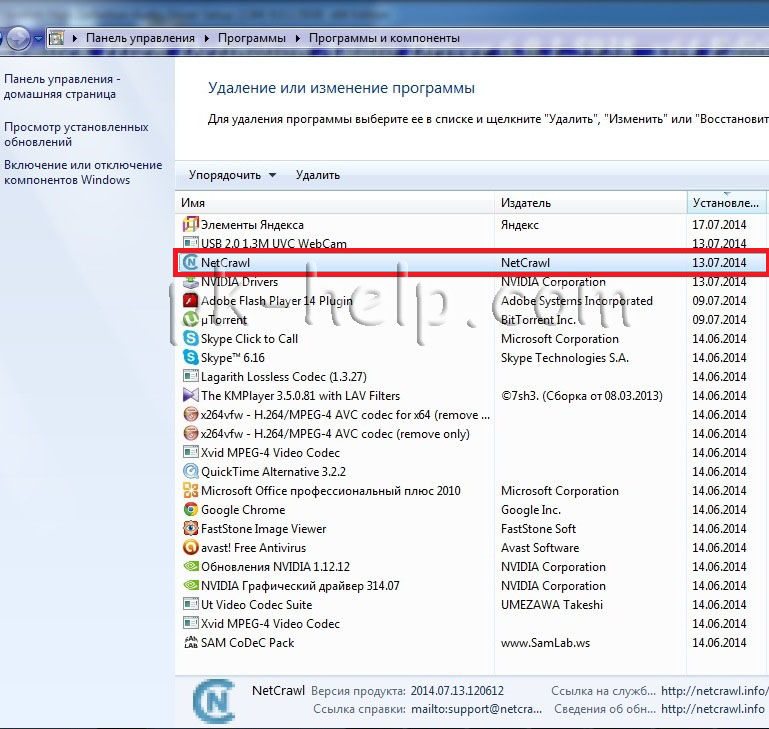
Чистим компьютер/ ноутбук от вирусов.
Ну и последний шаг, даже если вы удалили зловредную программу почистите компьютер/ ноутбук от вирусов. Рекомендую чистить не одним антивирусом а несколькими, можно "одноразовыми", например Dr Web Curite или Касперский Virus removal tool.
Я очень надеюсь, моя статья помогла Вам! Просьба поделиться ссылкой с друзьями:










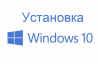
Комментарии
А в комментах будто боты сидят.
Возможно, лучшая статья по этой тематике.
Цитирую Михаил471:
Долго я бы наверное разбирался, из-за чего это всё. Если бы не ваш комментарий. Тоже самое, стоит расширение "Скачать музыку с контакта" уже больше года наверное. А именно сегодня начала эта реклама вылазить.
Опубликован завтрашней датой.
Сисадмин запалися.
Кстати, рекомендую посетить бесплатный онлайн-сервис для поиска пунктов обмена электронных денег, интернет-банкин га и денежных переводов.
Перейти на сервис
Спасибо, помогло!!!
С уважением, Н.Т.
Благодарю! только это и помогло!
Если имеется несколько - то возможно все, зависит от свойств. Т.е. если везде указаны
вышеупомянутые параметры (вместо нормальных, скажем - C:\Program Files\Firefox\f irefox.exe или
F:\Insled_grmd\ MozFirefx\firef ox.exe (в зависимости от того в какую папку вы устанавливали браузер)).
5. Создаём новый ярлык(и) браузера.
Заходим в папку с программой, щелкаем правой кн. мыши по исполнимому файлу (firefox.exe, chrome.exe, opera.exe, ...).
Выбираем п. Создать ярлык, далее новый ярлык переносим на панель задач, рабочий стол, главное меню...
Нажимая и удерживая левую кн. мыши. Удаляем ярлык из папки с браузером.
Дополнение.
1. Завершение процессов в диспетчере задач.
Нажимаем комбинацию клавиш Ctrl-Alt-Del, выбираем п. Запустить диспетчер задач.
Переходим на вкладку Процессы. Выбираем процесс, который необходимо остановить,
и нажимаем кнопку Завершить процесс.
2. Вызов свойств ярлыка браузера.
Панель задач.
Щелкаем правой кнопкой мыши по значку браузера на панели задач,
в появившемся меню, щелкаем правой кнопкой мыши по надписи Firefox(Google, Opera, ...).
Выбираем пункт контекстного меню Свойства.
Рабочий стол.
Щелкаем правой кнопкой мыши по значку браузера, выбираем пункт контекстного меню Свойства.
Главное меню.
Заходим в меню Пуск\Все программы\Mozil la Firefox (..\Google Chrome, ..\Opera Software Browser соответственно) .
Щелкаем правой кнопкой мыши по ярлыку браузера,
выбираем пункт контекстного меню Свойства.
Данный тизерный вирус не обнаруживает ни один антивирус или антиспам!
Ставит автозагрузку браузера (в моём случае это Mozilla Firefox), на страницу -
http://www.searhesi-cols.ru/
Эта страница автоматически перенаправляет на тизерный сайт -
http://ad-tizer.net/mg13600.html
Происходит всё очень просто, перед запуском браузера, запускается *.bat файл,
который загружает вместо вашей начальной странички свою.
Распространяется в сети так же просто, вы скачиваете какие-нибудь драйвера
для нужного Вам устройства (в моём случае Флеш Apacer HT203 4Gb), от неизвестного
производителя либо с неизвестного сайта (часто таковыми являются всякого рода форумы).
При установке вирус копирует собственные файлы на диск, запускает неизвестные Вам процессы.
Что необходимо сделать для удаления вредоносной программы
1. В процессах завершить незнакомые процессы (не относящиеся к Windows и программам).
Зачастую их названия подобны этому:
W36D... .exe
TS768.. .exe
[детальнее как вызвать Диспетчер задач в п.1 дополнения]
2. C:\Users\Admini strator\AppData \Local\Temp\ - очистить
(там остаются некоторые файлы от установки вредоносной программы).
Administrator - имя текущего пользователя.
3. В свойствах ярлыка браузера указано:
Обьект:
C:\ProgramData\ jiKzra\xMjbsJJA 4.bat
Рабочая папка:
C:\ProgramData\ jiKzra
Содержимое этой папки:
ApmiEOnpv
JrUrtKojql
qKrGUZ
ThoHroc
UIibLqurv
xMjbsJJA4.bat
YgEdlRYCUo
[детальнее как просмотреть свойства в п.2 дополнения]
Следовательно удаляем папку:
C:\ProgramData\ jiKzra
4. Удаляем ярлык(и) браузера.
У меня расширение маскировалось под AdBlock. Удалил - пропала реклама!
СОВЕТ! на рамках рекламы которая всплывает иногда пишут название утилити которая спамит рекламой, посмотрите название на рекламе и гляньте такую прогаму у себя в установщике, есле найдете смело удаляйте нафиг!
Как мне поступить?
Спасибо огромное!)
+1 к Вашей карме)
В браузер Chrome не открывается "Расширения". страничку сразу закрывает и ничего сделать не возможно, что делать в данной ситуации?(((
выручил
И, кстати, Adblock в случае заражения вирусом в большинстве случаев не спасает.
REG ORGANIZER - Легальный шпион, оптимизатор из него , Плохой, уничтожает систему чисткой своей, затрагивает много важнего, сносит много, CCLEANER + Vit Registry Fix единственное спасение в ГАЛАКТИКЕ !
ВЫРУБАЙТЕ И СНОСИЕТ ВООБЩЕ ВСЕ УТИЛИТЫ!
будет вам счастье
Избавилась от этой заразы и в Opera и в Chrome!
Спасибо большое)))
Мы очень долго терпели рекламу на сайтах,пытались её убрать,скачивал и всякие программы,но всё коту пот хвост...
Но тут я нашла вашу статью и всё решилось)))
Вашу статью очень легко понять)))
Ещё раз СПАСИБО
залел в расширения и удалил в хроме все что не нужно
и реклама не лезет
спасибо
Мне ещё дедушка говорил как он боролся в молодости с браузером Амиго
Не мог бы ты написать статью, как находить такие вирусы на компьютере вручную?
Как только попадется компьютер с такой проблемой, вылечу и напишу более подробно.
Спасибо!!!
Очень хорошая статья!
Удалил и всё стало норм.
пользуюсь расширением adguard, спасаюсь им, но однако после недавно переустановил винду, поставил чистенькую, проблема возобновилась, adguard конечно рулит, но хотелось бы убрать эту дрянь раз и на всегда, фиг знает что за троянчик сидит и что копирует, все антивирусы молчат, заранее спасибо!